- 系统
- 教程
- 软件
- 安卓
时间:2021-11-01 来源:u小马 访问:次
黑暗模式对计算机用户来说是一个福音,尤其是那些在夜间或光线不足的房间里工作的人。因此,如果您在黑暗的房间或晚上使用您的电脑,您应该立即启用黑暗模式以减少眼睛疲劳。默认情况下,浅色模式或浅色主题在 Win11家庭版和专业版中启用。但是,您只需单击几下即可切换到暗模式。
您只需要应用暗模式主题即可使屏幕上的几乎所有内容都变黑。任务栏和开始菜单、文件资源管理器、设置、上下文菜单、快速设置、通知中心以及大多数内部应用程序(如邮件、计算器和照片)都支持暗模式。Win11 中提供的暗模式主题可以更轻松地将屏幕上的几乎所有视觉元素快速转换为深灰色和黑色。
但是,一些视觉元素将继续忽略暗模式,因为它们在暗模式下不可用。例如,即使打开了暗模式,经典的控制面板也将继续使用默认的白色背景。记事本和写字板应用程序也是如此。尽管如此,大多数视觉元素都会采用黑色,让您的眼睛工作更轻松。
一、 在 Win11 中启用暗模式或主题
第 1 步:打开设置应用程序。
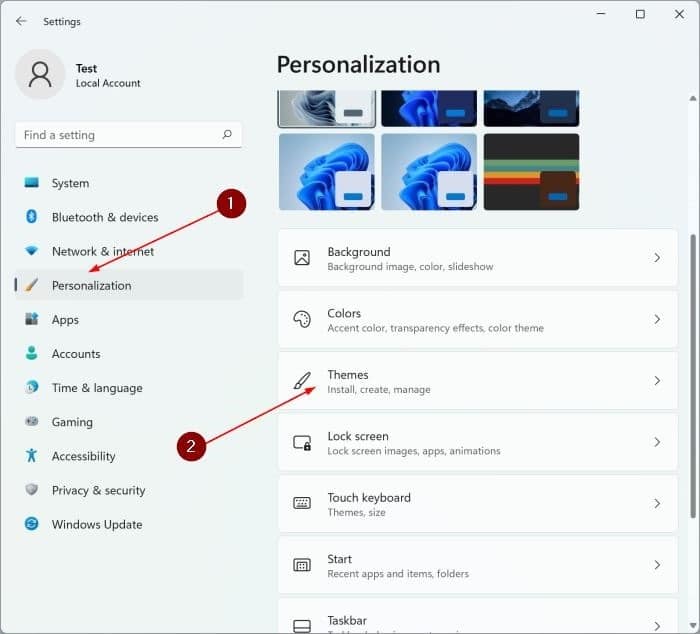
第二步:在设置左侧,点击个性化。在右侧,单击主题。
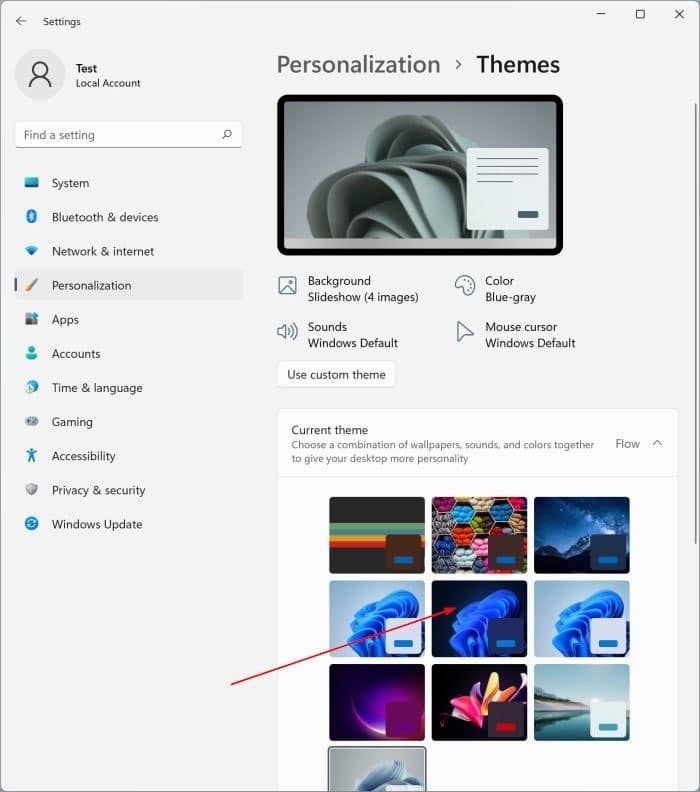
第三步:最后,点击Windows(深色)主题,开启深色模式。要退出暗模式,请单击任何其他主题。
二、通过 Win11 中的设置启用或禁用暗模式
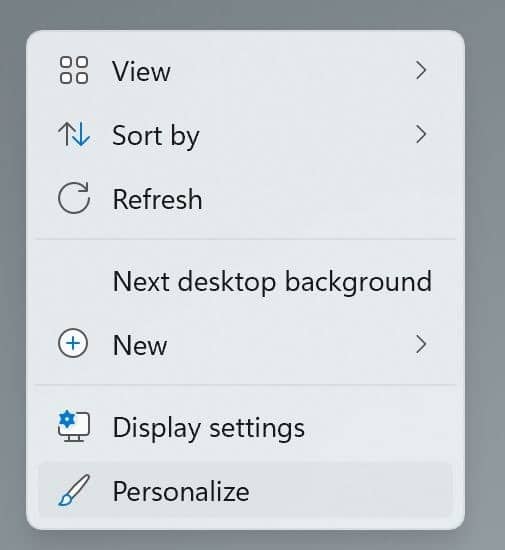
第1步:执行右键单击桌面上的空白区域,然后单击个性化选项来打开设置>个性化页面。
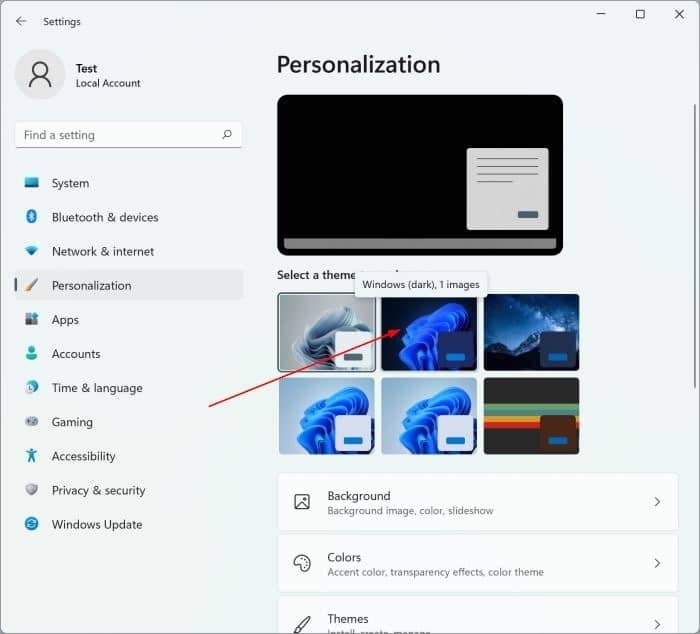
第 2 步:在右侧的“选择主题”部分中,单击Windows(深色)主题以应用深色模式。如果您看不到 Windows(深色)主题,请按照方法 1 或方法 3 中的说明进行操作。要再次启用灯光模式,请应用任何其他主题。
三、通过文件资源管理器启用或禁用深色主题
步骤 1:打开文件资源管理器。在地址栏中,复制并粘贴以下路径,然后按 Enter 键打开 Themes 文件夹。
C:WindowsResourcesThemes
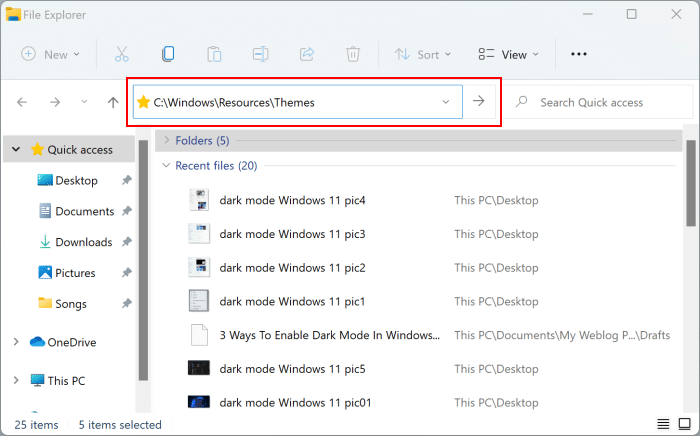
在上述路径中,将“C”替换为安装 Win11 的驱动器的盘符。
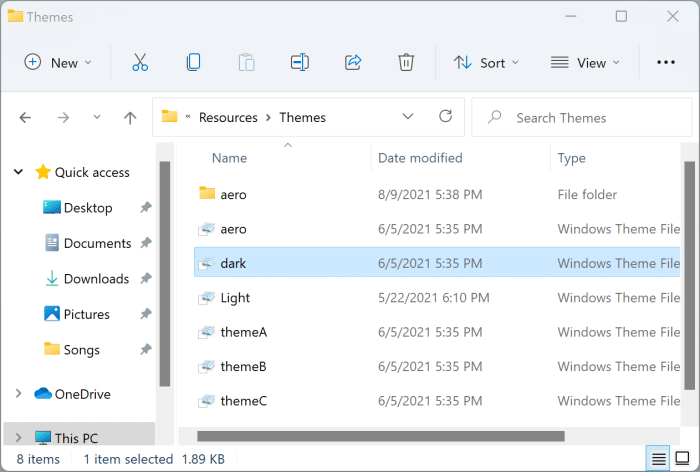
第 2 步:如您所见,Themes 文件夹列出了所有内部主题,包括 Dark 主题。单击深色主题以应用深色模式。
只需给系统一两秒钟,它就会更改为暗模式。下面是在黑暗模式下运行的Win11的示例。与Win10版本相比,它是一个更优雅的黑暗模式版本。现在窗户有了圆角,它看起来更好看。
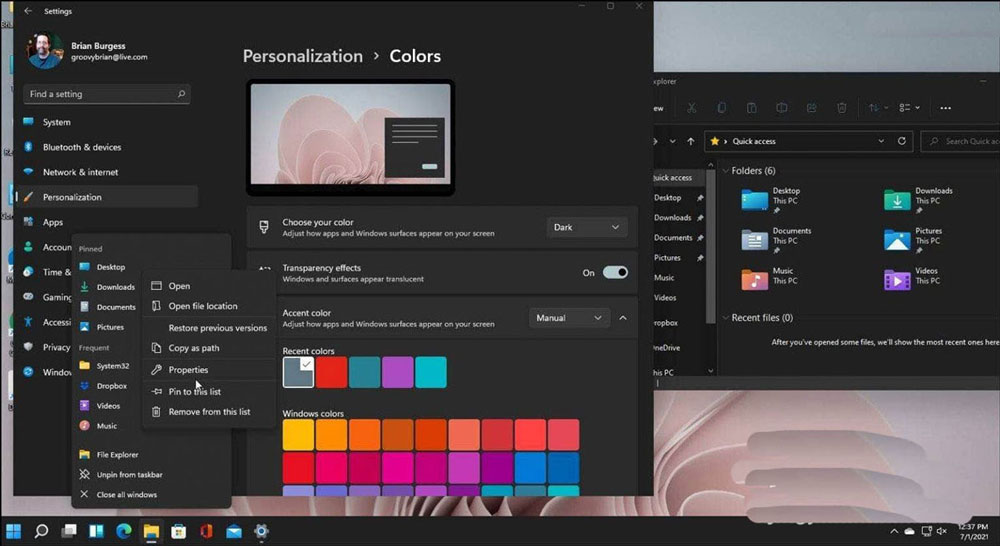
还值得注意的是,您可以结合明暗或使用自定义模式。
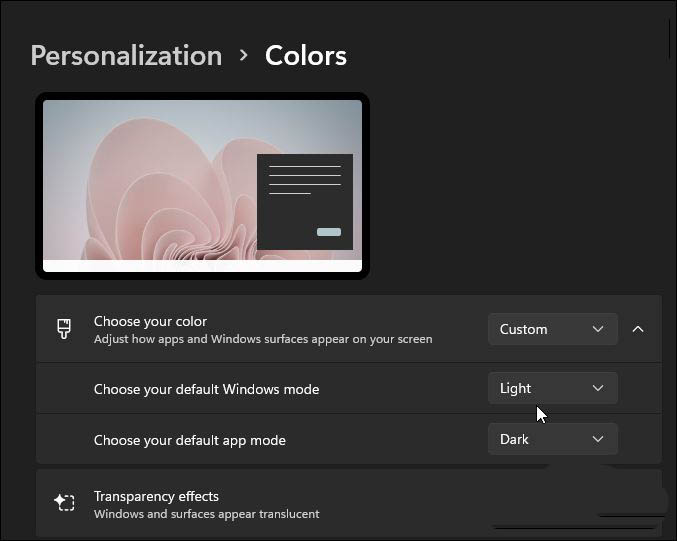
自定义模式会将您当前的颜色设置与文件资源管理器、应用程序、标题栏等集成。混合明暗模式可以很有趣,也可以提供独特的外观。
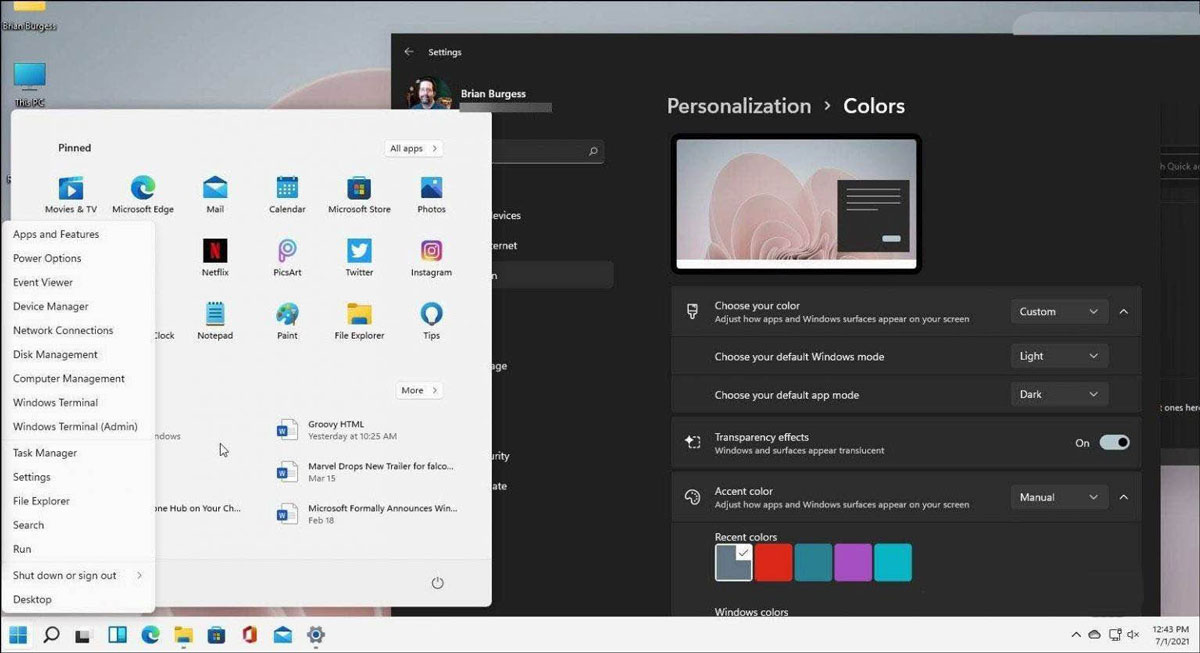
以上就是Windows11黑暗模式的设置方法,希望大家喜欢,请继续关注u小马。





